By Adela D. Louie, Son Güncelleme: 26/08/2024
Android'den iPhone'a geçiş yapıyorsunuz ancak bu süreçte kişilerinizi kaybetmekten mi endişeleniyorsunuz? Korkma! Bu kılavuzda, kişilerinizi eski Android cihazınızdan parlak yeni iPhone'unuza zahmetsizce aktarma gibi göz korkutucu bir görevi kolaylaştıran Google'ın büyüsünü keşfedin. Nasıl yapılacağına ilişkin adım adım süreci çözün Google'ı kullanarak kişileri Android'den iPhone'a aktarın tek bir telefon numarasının, e-postanın veya adresin geride kalmamasını sağlayacak şekilde tasarlanmıştır.
İster teknoloji konusunda acemi ister tecrübeli bir kullanıcı olun, bu makale güvenilir arkadaşınız olarak görev yaparak süreç boyunca size kolaylıkla yol gösterir. veda et iletişim aktarımı Google'ın gücü parmaklarınızın ucunda olduğundan endişelerinizi giderin ve cihazlar arasında kusursuz geçişin heyecanını kucaklayın!
Bölüm 1. Neden Google'ı Kullanarak Kişileri Android'den iPhone'a Aktarmalısınız?Bölüm 2. Google'ı Kullanarak Kişileri Android'den iPhone'a AktarmaBölüm 3. Sorun Giderme ve İpuçlarıBölüm 4. Kişileri Android'den iPhone'a Aktarmak için Hassel Ücretsiz Aracı - FoneDog Telefon TransferiSonuç
Bölüm 1. Neden Google'ı Kullanarak Kişileri Android'den iPhone'a Aktarmalısınız?
Kişileri Google'ı kullanarak Android'den iPhone'a aktarmak çeşitli avantajlar ve kolaylıklar sunar:
- Sorunsuz Geçiş: Google, farklı işletim sistemleri arasında sorunsuz geçişe olanak tanıyan evrensel bir platform görevi görür. Transfer sürecini kolaylaştırarak, Android'den iPhone'a kişi aktarımları.
- Zahmetsiz ve Kullanışlı: Kişi aktarımında aracı olarak Google'ı kullanmak, manuel giriş veya karmaşık prosedür ihtiyacını ortadan kaldırır. Görevi basitleştirerek zamandan ve emekten tasarruf sağlar.
- Kapsamlı Veri Aktarımı: Google'ın senkronizasyonu, yalnızca kişi adlarının ve numaralarının değil, aynı zamanda e-postaların, adreslerin ve ek iletişim ayrıntılarının da doğru şekilde aktarılmasını sağlar.
- Cihazlar Arasında Erişilebilirlik ve Senkronizasyon: Kişileri cihazınızda saklayarak Google hesabıçeşitli cihazlardan erişilebilen merkezi bir merkez oluşturursunuz. Bu, kişilerinizin yalnızca iPhone'da değil, aynı zamanda Google hesabınıza bağlı diğer platformlarda da senkronize ve erişilebilir durumda kalması anlamına gelir.
- Uyumluluk ve Evrensel Platform: Google Kişiler hem Android hem de iOS ile uyumludur, bu da onu farklı mobil ekosistemler arasında kişileri aktarmak için evrensel bir çözüm haline getirir.
- Yedekleme ve Güvenlik: Kişi aktarımı için Google'ı kullanmak, bir yedekleme ve güvenlik katmanı sunar. Kişileriniz Google hesabınızda saklanır, böylece telefonunuza bir şey olması durumunda veri kaybı riski azalır.
Bölüm 2. Google'ı Kullanarak Kişileri Android'den iPhone'a Aktarma
Google'ı kullanarak kişileri bir Android cihazdan iPhone'a aktarmanın genel adımları şunlardır:
Android'de Kişileri Yedekle
- Kişi aktarma işlemini başlatmak için Android cihazınızdaki "Kişiler" uygulamasına erişin.
- Kişiler uygulamasında bulunan ayarlar menüsüne gidin.
- " gibi özelliklere ilişkin ayar seçeneklerini keşfedinİthalat / İhracat" veya uygulamadaki "Kişileri yönet" seçeneğini seçin.
- "Dışa Aktar" veya " etiketli belirli özelliği seçinDepolama alanına aktar"Mevcut seçenekler arasında.
- Dışa aktarma hedefi sorulduğunda, kişilerin dışa aktarımı için belirlenen konum olarak Google'ı seçin.
- Kişileriniz Google hesabınızda .vcf (vCard) olarak bilinen bir dosya biçiminde güvenli bir şekilde kaydedilecek ve saklanacak, böylece erişilebilirlikleri ve güvende tutulmaları sağlanacaktır.
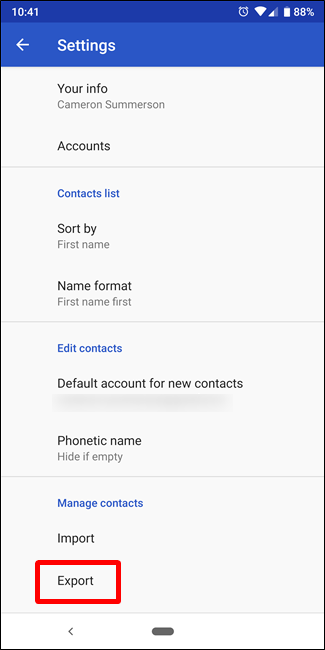
Google Hesabında Senkronizasyonu Sağlayın
- Ana ekrandaki ayarlar simgesini veya uygulamayı bulup dokunarak Android cihazınızdaki ayarlara erişin. Ayarlar menüsünde "Hesaplar" etiketli bölüme gidin.
- Kullanılabilir hesaplar listesinden "Google". Geçişin veya seçeneğin " olduğunu doğrulayın ve onaylayın.Senkronizasyon Bize Ulaşın" etkin veya açık. Bu işlem, Android cihazınızda depolanan kişilerin ilişkili Google hesabınızla senkronize edilmesini ve düzenli olarak güncellenmesini sağlar.
- Bu özelliği etkinleştirerek, kişilerinizdeki herhangi bir değişiklik veya eklemenin, cihazlar arasında güvenlik ve erişilebilirlik için Google hesabınızla sorunsuz bir şekilde senkronize edileceğini garanti edersiniz.
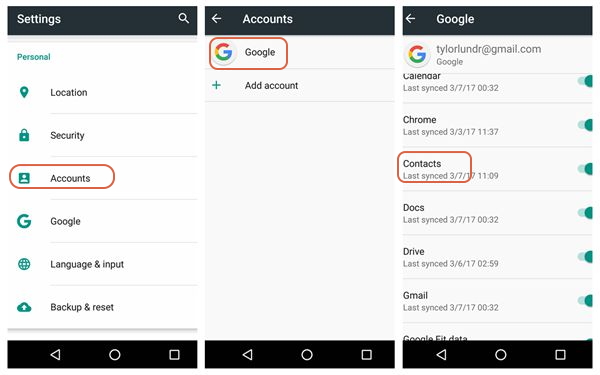
Google Hesabını iPhone'da senkronize edin
- iPhone'unuzun ana ekranındaki "Ayarlar" uygulamasına gidin. Ayarlar menüsünü aşağı kaydırın ve "Şifreler ve Hesaplar" veya "Posta" seçenekleri.
- "Şifreler ve Hesaplar" veya "Posta"ya ve ardından "Hesaplar"a dokunun. Mevcut hesap türleri listesinden "Hesap Ekle"yi seçin. Eklemek istediğiniz hesap türü olarak "Google"ı seçin.
- Google hesabınızda oturum açmak ve kimliğinizi doğrulamak için e-posta adresiniz ve şifreniz de dahil olmak üzere Google hesabı kimlik bilgilerinizi girin.
- Oturum açtıktan sonra bir seçenekler listesi görünecektir; " seçeneğini açınBize Ulaşın" Kişilerin Google hesabınızdan iPhone'unuza senkronize edilmesini etkinleştirmek için geçiş yapın.
- Bu işlem, iPhone'unuzun Google hesabınızın kişileriyle senkronize edilmesini sağlayarak, kişilerin cihazlar arasında sorunsuz bir şekilde aktarılmasına olanak tanır.
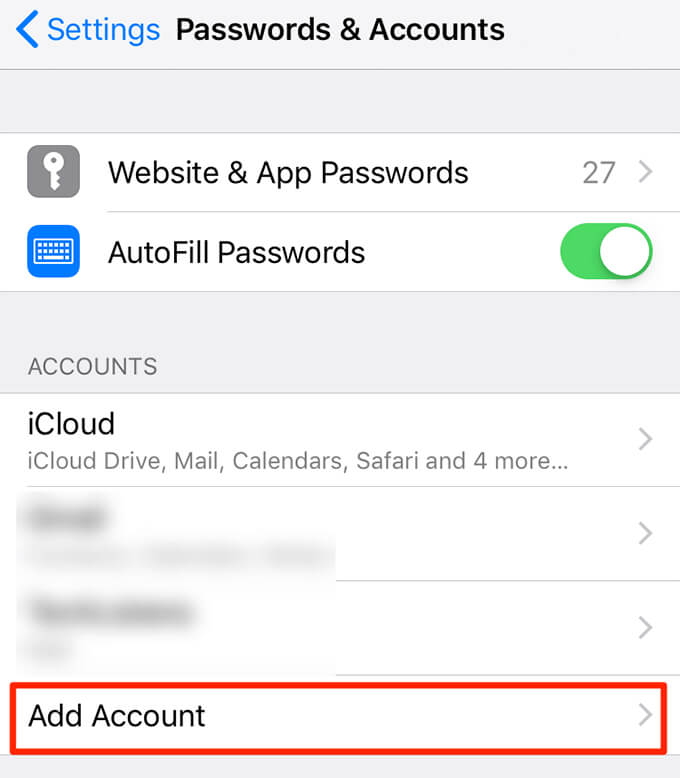
Senkronizasyon ve Doğrulamayı Bekleyin
- Senkronizasyon işlemi tamamlandıktan sonra, kişilerin Google hesabınızdan iPhone'unuza aktarılması için biraz zaman tanıyın.
- Daha sonra, tüm kişilerinizin başarıyla görünüp görünmediğini doğrulamak için iPhone'unuzdaki "Kişiler" uygulamasına erişin. Bu aktarımın süresinin, sahip olduğunuz kişi sayısına bağlı olarak değişebileceğini lütfen unutmayın.
Bütünlüğü Kontrol Edin
İsimler, telefon numaraları, e-postalar ve diğer ayrıntılar da dahil olmak üzere tüm kişilerin doğru şekilde aktarıldığından emin olun. Gerekirse tutarsızlıkları veya eksik kişileri ele alın.
Kopyaları ve Temizlemeyi Yönetin (gerekirse):
Kişilerin yinelenmesi durumunda bunları iPhone'unuzdaki Kişiler uygulamasında birleştirebilirsiniz. Kişi listenizi gözden geçirin ve temizleyin, bilgileri gerektiği gibi düzenleyin veya güncelleyin.
Bölüm 3. Sorun Giderme ve İpuçları
Google'ı kullanarak kişilerin Android'den iPhone'a sorunsuz bir şekilde aktarılmasını sağlamak için bazı sorun giderme ipuçlarını ve ek önerileri burada bulabilirsiniz:
Senkronizasyon Sorunları:
- Senkronizasyondan sonra kişiler iPhone'da görünmüyorsa doğru Google hesabında oturum açtığınızdan emin olun.
- Her iki cihazdaki internet bağlantısını kontrol edin ve Google hesap ayarlarında kişiler için senkronizasyon ayarlarının açık olduğundan emin olun.
Tamamlanmamış Aktarım:
- Tüm kişiler aktarılmadıysa Android cihazını tekrar ziyaret edin ve kişilerin Google hesabınıza doğru şekilde aktarıldığından emin olun.
- Aktarım işlemi sırasında meydana gelmiş olabilecek senkronizasyon hatalarını veya çakışmaları kontrol edin.
Yinelenen Kişiler:
- Aktarımdan sonra yinelenen kişiler görünürse, yinelenen kişileri manuel olarak birleştirmek veya ortadan kaldırmak için iPhone'unuzdaki "Kişiler" uygulamasını kullanın.
- Yinelenen kopyaları daha verimli bir şekilde tespit edip kaldırmanıza yardımcı olabilecek, App Store'da bulunan üçüncü taraf uygulamaları kullanmayı düşünün.
Doğrulama ve Doğruluk:
- Aktarımdan sonra adlar, telefon numaraları, e-posta adresleri ve diğer ayrıntılar da dahil olmak üzere tüm kişilerin doğru şekilde içe aktarıldığını doğrulayın.
- Doğruluk ve eksiksizliği sağlamak için belirli girişleri iki kez kontrol edin.
Yedekleme ve Ek Senkronizasyon:
- Kazara veri kaybını önlemek için aktarımdan sonra her iki cihazda da kişilerinizin bir yedeğini oluşturun.
- Tutarlılığı korumak ve güncellemelerin platformlara yansımasını sağlamak için kişileri cihazlarınız arasında düzenli olarak senkronize edin.
İletişim Formatı Uyumluluğu:
- Kişilerinizin aktarım için uyumlu bir biçimde (genellikle .vcf veya vCard biçimi) olup olmadığını kontrol edin. Değilse, içe aktarmadan önce bunları uygun formata dönüştürün.
İletişim Gruplaması ve Organizasyonu:
- Kişilerinizi aktarmadan önce düzenlemek için Google Kişiler içindeki kişi gruplarını veya etiketleri kullanın. Bu, transfer sonrası yönetimin daha kolay olmasına yardımcı olabilir.
Ek Destek Aranıyor:
- Kalıcı sorunlarla karşılaşırsanız, destek almayı düşünün Apple'nin veya Google'ın resmi destek kanalları. Durumunuza göre özel çözümler veya rehberlik sunabilirler.
Unutmayın, transfer sürecinde sabır çok önemlidir. Bazen, çeşitli faktörler nedeniyle kişilerin senkronizasyonunda gecikmeler meydana gelebilir; bu nedenle, verilerin cihazlar arasında tam olarak senkronize edilmesi için biraz zaman tanıyın. Bu sorun giderme ipuçlarını takip etmek, kişilerin Google kullanılarak Android'den iPhone'a aktarılması sırasında karşılaşılan en yaygın sorunların çözülmesine yardımcı olacaktır.
Bölüm 4. Kişileri Android'den iPhone'a Aktarmak için Hassel Ücretsiz Aracı - FoneDog Telefon Transferi
FoneDog Telefon Transferi kişileri bir Android cihazdan iPhone'a sorunsuz bir şekilde aktarma işlemini basitleştirmek için tasarlanmış olağanüstü ve sorunsuz bir araçtır. Bu sezgisel yazılım, kullanıcı dostu bir arayüz ve etkili işlevsellik sunarak, onu kişi aktarımı için hızlı ve güvenilir bir yöntem arayan kullanıcılar için ideal bir çözüm haline getiriyor.
Telefon Transferi
Dosyaları iOS, Android ve Windows PC arasında aktarın.
Bilgisayardaki metin mesajlarını, kişileri, fotoğrafları, videoları, müziği kolayca aktarın ve yedekleyin.
En son iOS ve Android ile tam uyumlu.
Bedava indir

Kişileri Android'den iPhone'a aktarmak amacıyla FoneDog Telefon Aktarımı'ndan yararlanmak için şu adımları izleyin:
- FoneDog Telefon Transferini İndirin ve Kurun: Resmi FoneDog web sitesine gidin ve Telefon Transferi aracını indirin. Bilgisayarınıza yükleyin.
- Bilgisayarınızdaki yazılımı açın.
- Cihazlarınızı Bağlayın: Hem Android cihazınızı hem de iPhone'unuzu USB kablolarını kullanarak bilgisayara bağlayın. Yazılım tarafından doğru şekilde tanındıklarından emin olun.
- Aktarım Modunu Seçin: FoneDog Telefon Aktarımı arayüzünde "Telefon Transferine Telefon"seçenek.
- Aktarım için Kişileri Seçin: Yazılım her iki cihazı da algılayacak ve ekranda gösterecektir. Aktarmak istediğiniz veri türü olarak "Kişiler"i seçin.
- Aktarım İşlemini Başlatın: "Başlama TransferKişileri Android cihazınızdan iPhone'a aktarmaya başlamak için " düğmesine basın.
- Tamamlanmayı Bekle: Yazılımın aktarım işlemini tamamlamasına izin verin. Aktarılan kişi sayısına bağlı olarak geçen süre değişebilir.
- Doğrulama ve Temizleme: Aktarım bittiğinde, tüm kişilerin başarıyla aktarıldığından emin olmak için iPhone'unuzda doğrulama yapın.
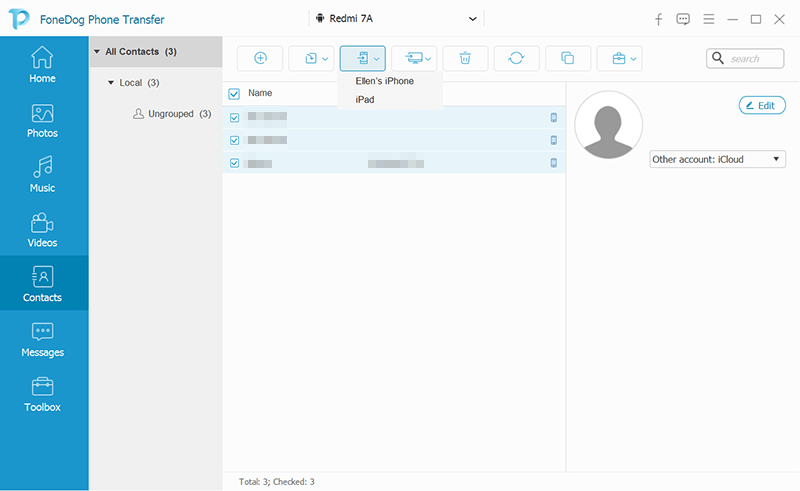
FoneDog Telefon Transferi, karmaşık manuel prosedürlere gerek kalmadan kişileri Android cihazınızdan iPhone'unuza güvenli bir şekilde taşıyarak aktarım sürecini basitleştirir. İletişim bilgilerinizin sorunsuz bir şekilde aktarılmasını sağlamak için güvenilir ve etkili bir yol sunarak manuel giriş zahmetini veya olası veri kaybını azaltır.
İnsanlar ayrıca okurKişileri Google Olmadan Android'den Android'e Aktarın2024 Sabit: Kişileri Huawei'den iPhone'a Nasıl Aktarırım?
Sonuç
Kişileri Google veya FoneDog Telefon Aktarımı aracılığıyla Android'den iPhone'a aktarmak sorunsuz bir geçiş sağlar. Google'ın evrensel uyumluluğu süreci kolaylaştırarak veri bütünlüğünü sağlar. FoneDog, sorunsuz bir alternatif sunarak bunu daha da basitleştirir. Her iki yöntem de rahatlığa öncelik verir ve bu da onları sorunsuz ve verimli bir cihaz geçişi için çok önemli kılar. Mutlu Okumalar!


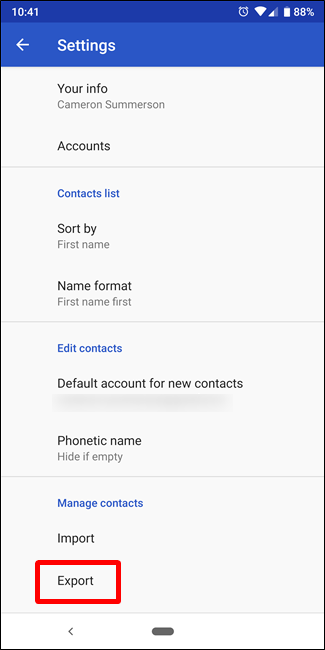
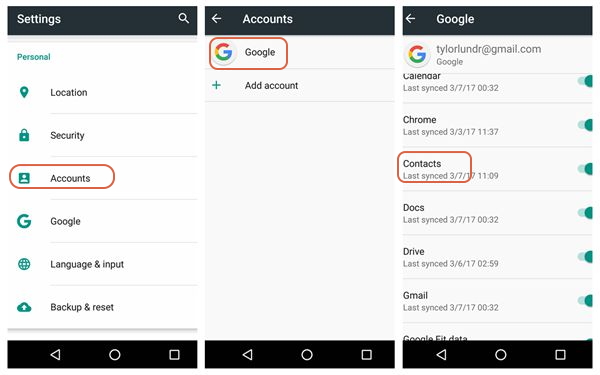
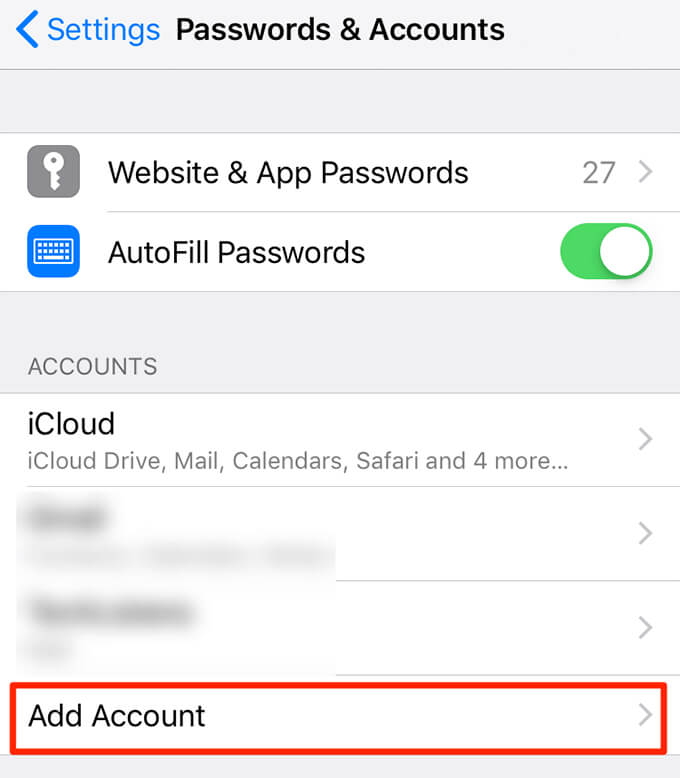

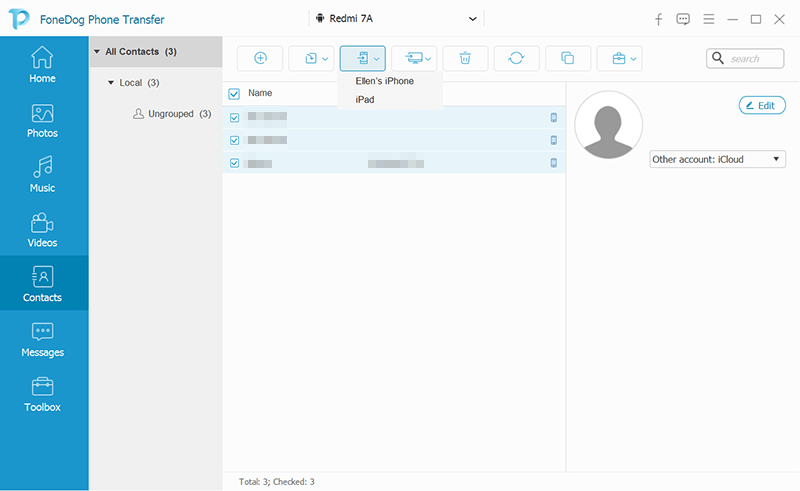
/
/